Sangat mudah untuk mengganti pengguna di Ubuntu atau distribusi Linux lainnya menggunakan terminal.
Yang perlu Anda lakukan adalah mengetahui nama pengguna dan kata sandi akunnya dan Anda dapat mengganti pengguna dengan perintah su:
su another_usernameAnda akan diminta memasukkan sandi pengguna yang ingin Anda alihkan.
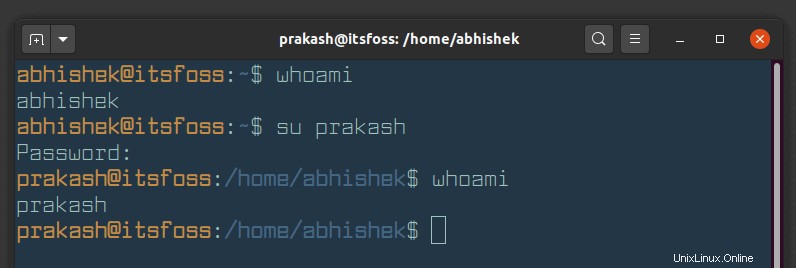
Seperti yang Anda lihat pada tangkapan layar di atas, saya mengubah menjadi pengguna prakash dari pengguna abhishek di terminal.
Ada beberapa detail kecil dengan metode ini yang akan saya bagikan kepada Anda sebentar lagi. Saya juga akan membagikan cara grafis untuk mengalihkan pengguna di Linux jika Anda menggunakan Linux desktop.
Beralih ke pengguna root
Jika Anda ingin beralih ke pengguna root di Ubuntu, Anda bisa menggunakan perintah berikut:
sudo su
Anda harus memasukkan kata sandi pengguna Anda sendiri di sini.
Ubah pengguna di baris perintah Linux
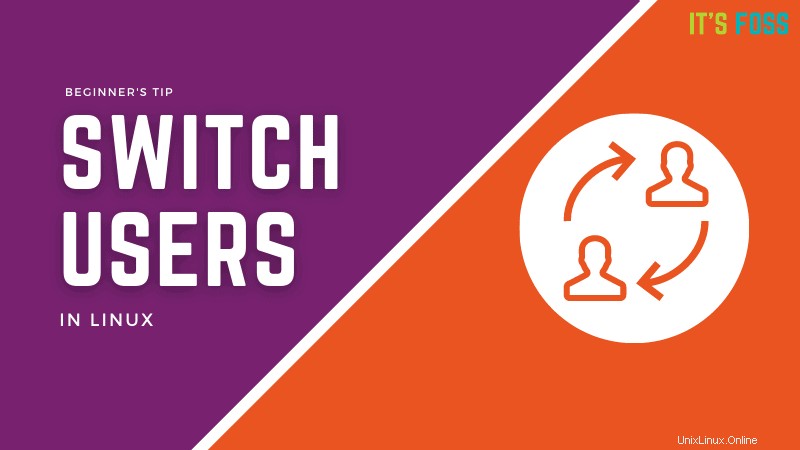
Mari kita lihat hal-hal sedikit secara detail. Untuk beralih pengguna, Anda harus terlebih dahulu mengetahui nama pengguna yang tepat karena persaingan tab tidak berfungsi di sini. Anda dapat membuat daftar semua pengguna di baris perintah Linux dengan melihat konten file /etc/passwd.
Anda juga harus mengetahui kata sandi akun pengguna yang ingin Anda alihkan. Ini untuk alasan keamanan, tentu saja.
su another_usernameJika Anda adalah pengguna admin atau memiliki akses sudo, Anda dapat mengubah kata sandi akun dengan perintah passwd.
Anda akan melihat bahwa beberapa orang menggunakan - antara su dan nama pengguna. Ada alasan khusus untuk itu.
su - another_usernameSaat Anda menggunakan opsi -, -l atau –login, Anda memulai shell sebagai shell login. Ini berarti akan menginisialisasi variabel lingkungan seperti PATH dan perubahan ke direktori home dari pengguna yang diubah. Ini akan menjadi seolah-olah Anda masuk ke terminal sebagai pengguna kedua.
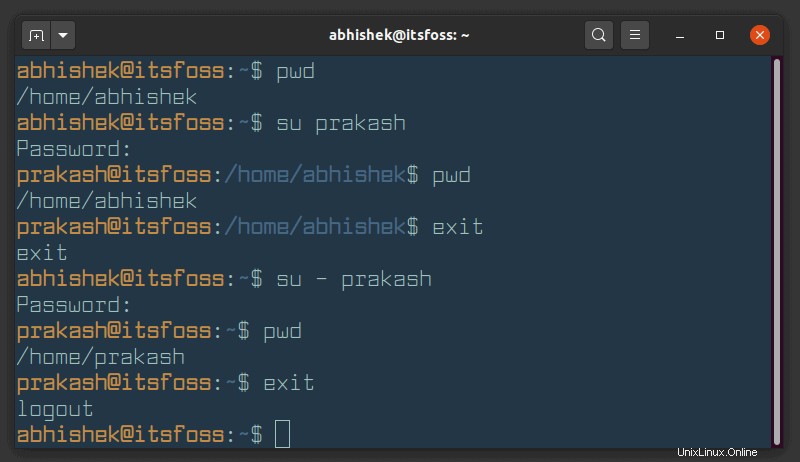
Catatan:meskipun - lebih populer, disarankan untuk menggunakan opsi –login.
Mengubah pengguna di Linux secara grafis (untuk Linux desktop)
Jika Anda menggunakan Linux desktop, metode di atas mungkin tidak cukup untuk Anda. Mengapa? Karena Anda mengganti pengguna di terminal saja. Itu terbatas pada terminal. Tidak ada yang berubah di luar terminal.
Jika Anda ingin mengganti pengguna sehingga Anda dapat masuk sebagai pengguna lain dan menggunakan semua sistem (browser, aplikasi, dll) secara grafis, Anda harus keluar dan masuk kembali.
Sekarang tangkapan layar mungkin terlihat berbeda tetapi langkah-langkahnya tetap sama. Berikut cara berpindah pengguna di Ubuntu Linux.
Pergi ke pojok kanan atas dan klik opsi Matikan/Keluar untuk membuka tarik-turun dan Anda dapat memilih Beralih Pengguna atau Keluar .
- Ganti Pengguna :Anda dapat membuat sesi Anda tetap aktif (aplikasi tetap berjalan) untuk pengguna saat ini. Bagus untuk beralih pengguna sementara karena Anda tidak akan kehilangan pekerjaan.
- Keluar :Sesi saat ini berakhir (semua aplikasi ditutup). Bagus jika Anda ingin beralih ke pengguna lain untuk waktu yang lama.
Anda dapat memilih opsi mana yang lebih sesuai dengan kebutuhan Anda.
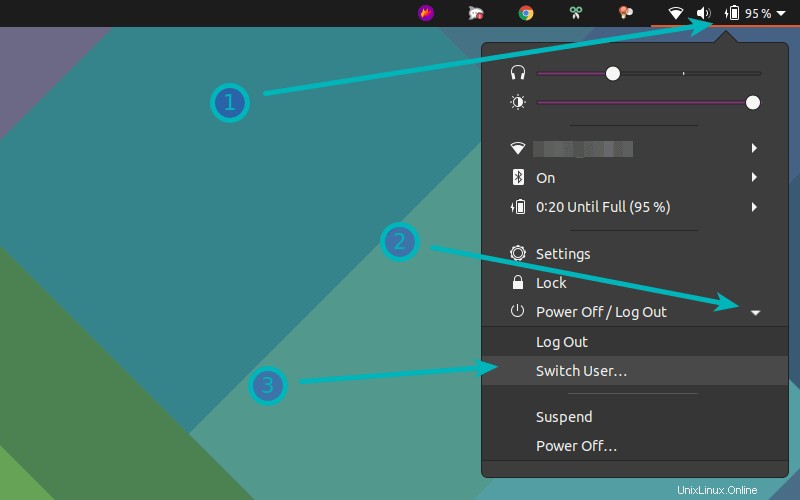
Sekarang, Anda akan berada di layar login dengan semua pengguna yang tersedia untuk sistem Anda. Pilih akun pengguna pilihan Anda.
Jelas, Anda perlu mengetahui kata sandi akun pengguna yang ingin Anda gunakan.
Itu dia. Saya harap Anda menemukan tip pemula yang cepat ini membantu dalam mengubah pengguna di Ubuntu dan distribusi Linux lainnya. Pertanyaan dan saran selalu diterima.